
Android og iOS kjører konstant parallelt og kopierer (og utvider) hverandres funksjoner. Men de er ikke alltid på paritet. Her ser du nærmere på en håndfull ting Android kan gjøre som du ikke finner på iPhone - selv etter at du oppgraderer til iOS 12 i høst.
I SLEKT: Hva er nytt i iOS 12, ankommer i dag, 17. september
Før vi hopper inn i noen funksjoner, la oss imidlertid først gjøre en ting klar: dette er ikke en flammekrig. Vår intensjon er ikke å si "Android er bedre enn iOS" fordi det ikke er tilfelle. Begge operativsystemene er gode, og hver og en har sine egne utmerkede funksjoner.
Flere brukere og gjestetilgang
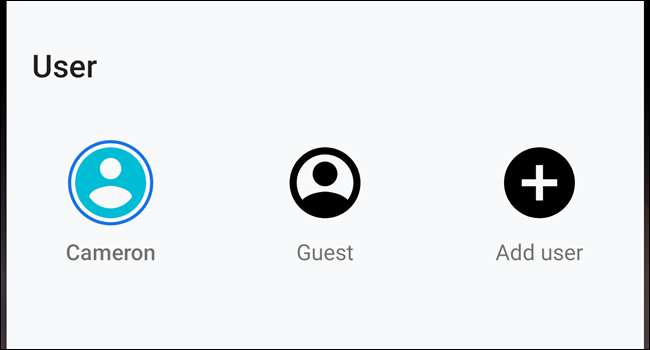
Du kan levere hvilken som helst Android-enhet som kjører Lollipop (Android 5.x) eller nyere til en annen person, og de kan logge på, få tilgang til appene, informasjonen og lignende - alt uten å rote med den primære kontoen på telefonen.
Hvis du bare vil la noen sjekke ut telefonen din uten å bekymre deg for at all personlig informasjon dukker opp foran og i midten, kan du også bruke Gjestemodus. Dette utløser i utgangspunktet en lagerforekomst av Android uten å måtte logge på, slik at noen kan bruke telefonen din til enkle oppgaver mens du holder tingene dine separate.
Hvis du vil la noen bruke iPhone-en din, må du overlevere den som den er. Man kan hevde at det ikke er noe ekte behov for gjestemodus eller flerbrukertilgang på telefoner siden de er designet for å være enbrukerenheter i utgangspunktet, og det er en fin grep. Men nettbrett er en annen historie. Selv om tilgang til flere brukere / gjester aldri dukket opp på iPhones, kan det være veldig nyttig på iPads.
I SLEKT: Hvordan sette opp flere brukerprofiler på Android
Direkte USB-tilgang og et ekte filsystem
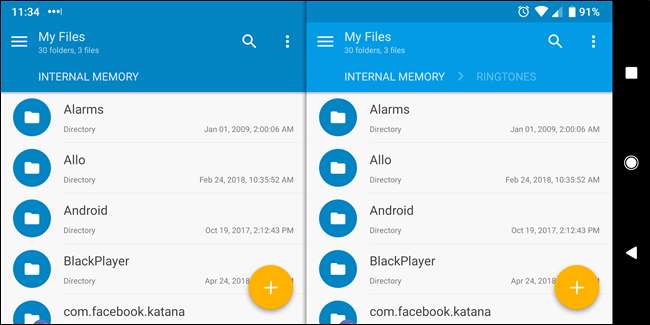
Hvis du kobler en Android-enhet til en datamaskin, kan du få direkte tilgang til alle filer og mapper som finnes i den lokale lagringsplassen på samme måte som du ville ha en hvilken som helst annen stasjon som er koblet til datamaskinen. Hvis du gjør det samme med en iOS-enhet, får du i utgangspunktet bare tilgang til kamerainnholdet.
Det samme gjelder filbehandlere som er installert på enheten. iOS kommer med en ut av esken, men den er ekstremt begrenset, viser bare "nylige" filer og gir ingen ekte filsystemtilgang. Omvendt, hvis du installerer en filbehandling på Android — og det er det dusinvis i Play-butikken - du har full tilgang til hele lagringspartisjonen. Du kan klippe, kopiere, flytte og slette filer som du vil, akkurat som du kan på en datamaskin.
Dette er spesielt nyttig for eksterne stasjoner. På Android kobler du ganske enkelt en stasjon til telefonen din og bruker den (hvilken kan krever en dongle); men på iOS krever hver stasjon sin egen app for enhver form for filadministrasjon. Det er kronglete og langt mer forvirrende enn det burde være.
Meningsfull tilpasning av startskjermen
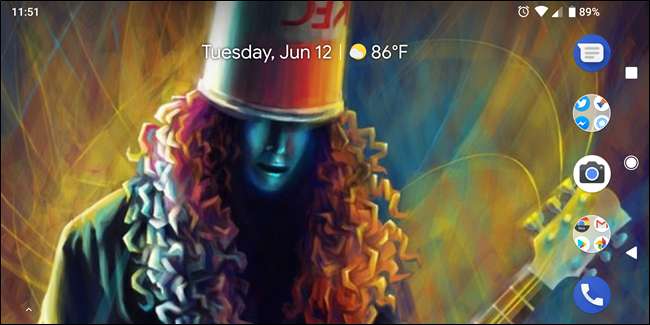
På iOS kan du flytte ikoner rundt og gruppere dem i mapper. Det er nyttig, men ikke så nyttig som det kunne vært . På Android, for eksempel, kan du ikke bare gruppere ikoner sammen i mapper, men designe helt hvordan startskjermene dine fungerer ved å legge til widgets som plasserer meningsfull informasjon der du trenger det.
For å ta ting enda lenger, er det en rekke tredjepartsskyttere tilgjengelig i Play-butikken med et bredt utvalg av funksjoner som egentlig lar deg ta kontroll over utformingen av startskjermen. Du kan endre ikonstørrelse, rutenettstørrelse og så mye mer. Det er til og med hele samfunn dedikert til ingenting annet enn startskjermdesign og allsidighet. Mulighetene her er ganske uendelige —Hvis du kan tenke på det, kan du gjøre det på Android.
I SLEKT: Slik kommer du i gang med Android-startskjermene
Standard appvalg
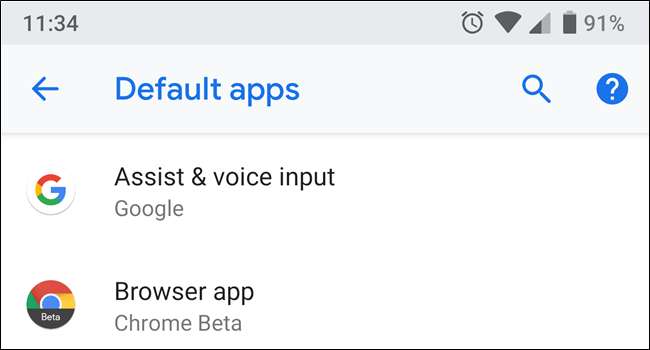
Hvis du laster ned en ny nettleser på Android, kan du angi det som standardvalg for å åpne lenker. Det samme gjelder tastaturet, meldingsappen, startskjermen, telefonappen, digital assistent og mer. Og du er fri til å endre dette etter eget ønske.
På iOS får du i utgangspunktet det du får. Du kan laste ned andre nettlesere, men du kan ikke angi dem som standard. Det samme gjelder tastaturet. Så lenge flere alternativer er tilgjengelige, bør det være en måte å spesifisere hvilken du foretrekker å bruke som primær.
I SLEKT: Slik setter du standardapper på Android
Alltid på skjermen for informasjon om oversikten

Det er noe helt tilfredsstillende ved å kunne se på telefonen din og se klokkeslett, dato, varsler og mer uten å måtte berøre den. Dette er en relativt ny funksjon for Android, men den blir uvurderlig når du blir vant til den.
Mange nye Android-telefoner, som Pixel 2 og Galaxy S9, har alltid på-skjermer som viser informasjon om hurtig blikk. Du kan selvfølgelig slå den av hvis du ikke liker det , og Samsung lar deg til og med tilpasse den eller angi at den automatisk skal deaktiveres på et bestemt tidspunkt (som over natten).
Det nærmeste du får på iOS er vekst, som slår på skjermen når du tar telefonen. Det er nyttig, men bare å kikke ned på telefonen din er hyggeligere.
Multi-Window-støtte for ekte multitasking
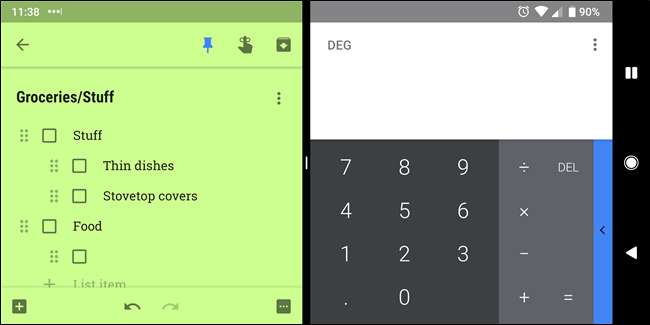
Fra og med Android Nougat (7.x) implementerte Google muligheten til å kjøre to apper side om side på skjermen. Og selv om det ikke høres ut som noe du noen gang vil bruke (hvorfor vil du kjøre to apper på den lille telefonskjermen), er det virkelig en nyttig funksjon når du trenge den. For eksempel kan du se dagligvarelisten og kalkulatoren for å holde oversikt over kostnadene samtidig. Det er en spillveksler. I tillegg blir det enda mer nyttig på et nettbrett.
Nå er denne funksjonen tilgjengelig på iOS - men bare på iPad. Det gir mye mening på den større skjermen på et nettbrett, men ikke selg denne funksjonen kort - det er en som gir mye mening på telefoner også, spesielt hvis du bruker noe som en Plus-modell.






